Mac ve Windows PC'de M4V Dosyalarını Birleştirmenin En İyi 4 Yöntemi
ücretsiz bir yol arıyorum M4V dosyalarına katıl Mac'inizde veya Windows PC'nizde tek bir dosyaya mı?
Birçok video düzenleyici ve birleştirme aracı, iki veya daha fazla M4V dosyasını bir araya getirmenize yardımcı olabilir. Bu gönderi, 4 etkili yöntemi paylaşıyor M4V'yi birleştir. Bilgisayarınızdaki M4V dosyalarını kolayca birleştirmek için tercih ettiğiniz M4V marangozunu kullanabilir ve aşağıdaki kılavuzu takip edebilirsiniz.

İlk olarak, popüler olanı kullanabilirsiniz. Bedava Video Birleşme M4V dosyalarını bir Mac veya Windows PC'de doğrudan çevrimiçi olarak birleştirmek için.
M4V, MP4, AVI, FLV, MOV ve daha fazlası dahil olmak üzere çoğu video formatını destekler. İki veya daha fazla M4V dosyasını tek bir dosyada birleştirmek için bu ücretsiz çevrimiçi video birleştirmeye güvenebilirsiniz. Safari, Chrome, IE, Firefox ve Yahoo gibi herhangi bir web tarayıcısıyla uyumludur.
Tarayıcınızı açın ve bu çevrimiçi M4V birleşme sitesine gidin. Tıklamak Birleştirme için Video Ekle M4V dosyalarını birleştirmek için küçük boyutlu bir başlatıcı yüklemek için düğmesine basın. Ardından, M4V video kliplerini yüklemeniz için ekranda bir açılır pencere belirecektir. Bu çevrimiçi video birleştirme tamamen ücretsiz ve %100 güvenlidir.

Girdiğinde Videoları birleştirme penceresinde, eklenen tüm M4V dosyalarının doğru birleştirme sırasında olduğundan emin olmalısınız. Bu adım sırasında, ihtiyacınıza göre daha fazla dosya eklemenize veya klip(ler)i silmenize izin verilir.
Uygun bir video çözünürlüğü ve çıktı formatı seçin. Ardından Şimdi Birleştir M4V dosyalarına çevrimiçi katılmaya başlamak için düğmesine basın.

Birleştirilmiş video için doğru bir hedef dosya klasörü seçebilirsiniz. gördüğünde Başarıyla Katılın ekrandaki bildirime tıklayın OK İşlemi bitirmek için

Bu yazılım aynı zamanda çeşitli formatları da destekler. MP4 gibi birleştirme, MOV, MKV, WMV, AVI ve daha fazlası.
Mac kullanıcısıysanız ve iki M4V dosyasını tek bir videoda birleştirmek istiyorsanız, varsayılan video düzenleyicisine güvenebilirsiniz. iMovie.
Mac'te iMovie'yi açın, tıklayın fileto üstteki menü ve ardından Yeni Proje Yeni bir proje oluşturmak için açılır listeden. Ayrıca, tıklayabilirsiniz Yeni oluştur iMovie'de yeni bir proje başlatmak için.
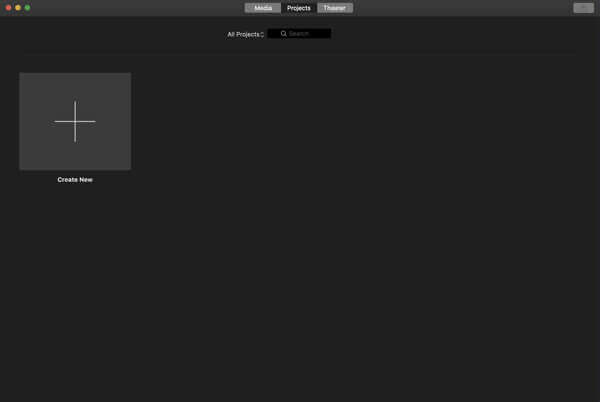
Tıkla + simge veya Medyayı İçe Aktar M4V dosyalarınızı yüklemek için. buraya da tıklayabilirsiniz fileto, seçmek ithalat ve ardından filmler video kliplerinizi ekleme seçeneği.
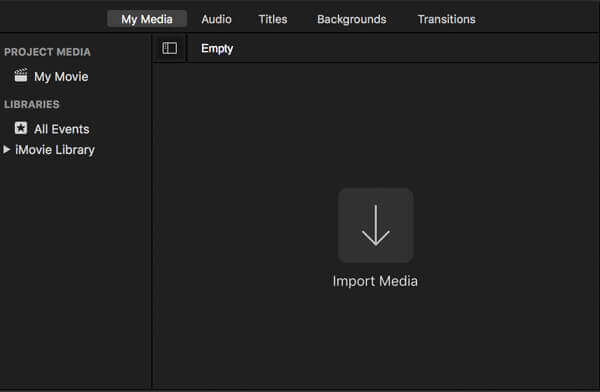
İçe aktarılan M4V dosyalarınızı Zaman Çizelgesi düzenine sürükleyin. Ardından video sırasını ihtiyacınıza göre düzenleyin. iMovie'de birçok kullanışlı düzenleme özelliği tasarlanmıştır, bunları M4V dosyalarınızı düzenlemek için kullanabilirsiniz.
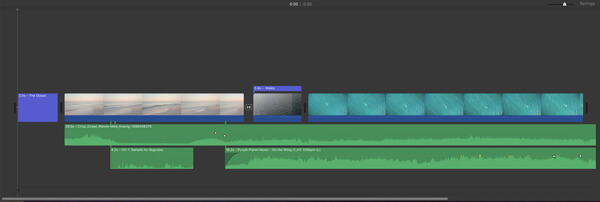
Tüm düzenleme işlemlerinizden sonra tıklayabilirsiniz. paylaş sağ üst köşedeki simgesini ve ardından fileto seçenek. Uygun bir çıktı biçimi, çözünürlük ve kalite seçin, dosyayı yeniden adlandırın ve ardından birleştirilmiş videoyu Mac'inizde saklayın.
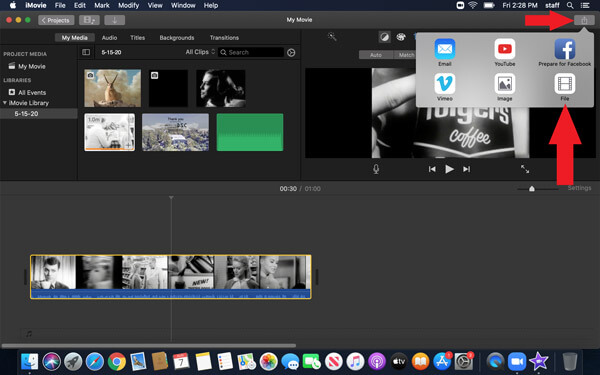
Düzenleme özelliklerini iMovie'de kullanmak istiyorsanız, kaçırmak istemezsiniz. bölünmüş ekran.
Bilgisayarınızda VLC kuruluysa, M4V dosyalarını kolaylıkla birleştirmek için kullanabilirsiniz. VLC, birçok temel düzenleme özelliğini taşıyan ücretsiz ve açık kaynaklı bir medya oynatıcıdır. Windows, macOS ve Linux ile uyumludur.
Windows PC veya Mac'inizde VLC Media Player'ı açın. Tıklamak medya üstteki menü çubuğunda Birden Çok Dosya Aç.
içinde Medya Aç pencere, tıklayın Ekle Birleştirmek istediğiniz tüm M4V dosyalarını yüklemek için düğmesine basın.
Tıkla Aşağı ok yanındaki simge OYNA düğmesini seçin ve ardından dönüştürmek açılır listeden seçenek. Dönüştür düğmesini tıklayın.
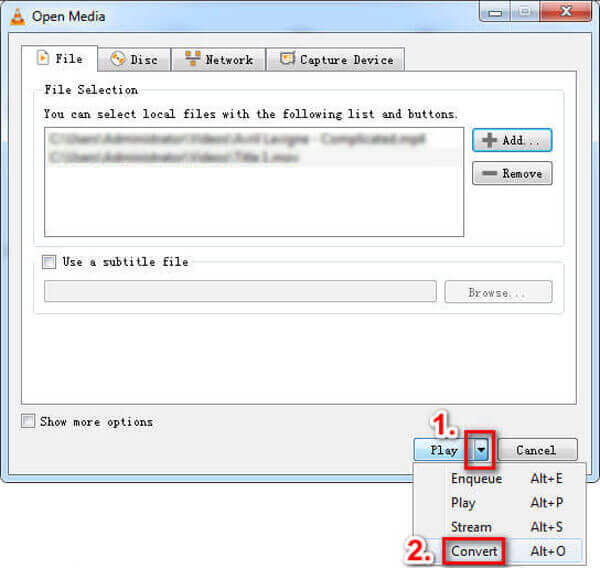
İhtiyacınıza göre özel daha fazla dönüştürme seçeneği. Bundan sonra, tıklayın Başlama M4V dosyalarını birleştirmeye başlamak için düğmesine basın.
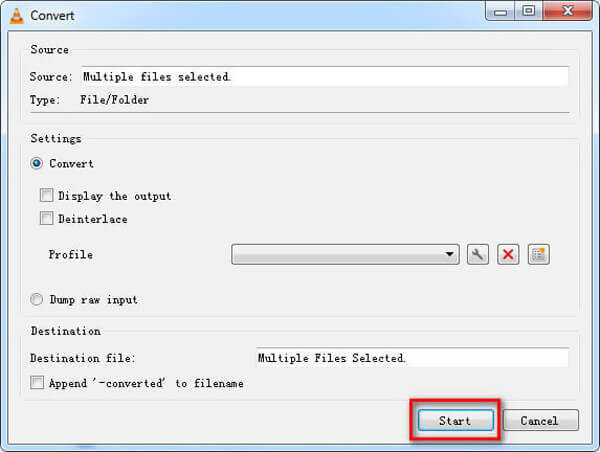
Yukarıdaki yöntemlerin yanı sıra profesyonel video düzenleyici ve dönüştürücü yazılımını da kullanabilirsiniz, Video Dönüştürücü Ultimate Mac veya Windows bilgisayarda M4V dosyalarına katılmak için.
Bu M4V birleştirme aracını bilgisayarınıza ücretsiz indirin, kurun ve çalıştırın. Tıklamak Dosya Ekle M4V kliplerinizi içe aktarmak için düğmesine basın.

İşaretleyin Tek bir dosyada birleştir kutu önde Hepsini dönüştür sağ alttaki düğme. M4V kliplerini birleştirmeden önce, videoları ve özel çıktı efektlerini düzenlemek için düzenleme işlevlerini kullanabilirsiniz. Burada kullanabilirsiniz kesim İstenmeyen video içeriklerini kaldırma özelliği.

Seçeneklerden doğru çıktı biçimini seçin. Tümünü Şuna Dönüştür. Tıkla Hepsini dönüştür M4V dosyalarını bir dosyada birleştirmeye başlamak için düğmesine basın.

QuickTime kullanarak Mac'te M4V dosyalarına katılabilir miyim?
Evet. M4V dosyalarını birleştirmek için Mac'inizde QuickTime Player'ı kullanabilirsiniz. QuickTime'da bir M4V videosu açın, diğer M4V dosyasını oynatma penceresine sürükleyip bırakın ve ardından QuickTime kullanarak M4V dosyalarını birleştirmek için Bitti düğmesini tıklayın.
HandBrake'de M4V dosyalarına katılabilir miyim?
HandBrake, popüler bir ücretsiz video kod çözücü ve dönüştürücüdür. Esas olarak video dosyalarını dönüştürmek için tasarlanmıştır. Videoları birleştirmek için kullanamazsınız.
M4V dosyalarını hangi program açar?
M4V, iTunes ve Apple QuickTime Player tarafından yerel olarak desteklenebilen bir tür Apple video formatıdır. Ayrıca, M4V dosyalarını kolaylıkla açmak için VLC, RealPlayer, MPlayer, DivX Plus Player ve daha fazlası gibi bazı popüler üçüncü taraf medya oynatıcılarını kullanabilirsiniz.
İşte bu yazıda, 4 basit yöntemi öğrenebilirsiniz. M4V dosyalarına katıl. İster Mac ister Windows 11/10/8/7 PC kullanıyor olun, video klipleri yüksek kaliteyle birleştirmek için uygun bir M4V birleştirme aracı bulabilirsiniz.
Daha fazla Okuma
Windows / Mac / iOS / Android İçin En İyi Ücretsiz M4V Oynatıcı Kaçırılmaması Gerekenler
İTunes veya QuickTime Player ile karşılaşırsanız, M4V sorunlarını açamazsanız, M4V dosyalarını sorunsuz bir şekilde oynatmak için en iyi ücretsiz M4V oynatıcıyı alabilirsiniz. M4V codec bileşenini kurmanıza veya M4V'i MP4'e dönüştürmeye gerek yoktur.
M4V'yi MP4'e Dönüştürmek için Nihai Kılavuz
M4V, MP4 ile aynı mı? M4V'yi Windows'ta MP4'e nasıl dönüştürebilirim? Mac için herhangi bir ücretsiz M4V - MP4 dönüştürücü var mı? Bu gönderi, M5V'yi Mac, Windows PC ve çevrimiçi ücretsiz olarak MP4'e dönüştürmenin 4 kolay yolunu paylaşıyor.
AVI Video Dosyalarını Çevrimiçi Olarak 1 Dakikada Ücretsiz Olarak Birleştirin
Birleştirilmeyi bekleyen iki veya daha fazla AVI video dosyanız olduğunda AVI dosyalarını tek bir dosyada nasıl birleştirirsiniz? Bu makale size iki etkili yöntem verecektir.
Blu-ray'i M4V'e Dönüştürmenin En İyi Yolu
Nasıl Blu-ray M4V dönüştürmek için? Bu kılavuz size en iyi Blu-ray Ripper ücretsiz Blu-ray disk veya klasörü M4V'ye ücretsiz kopyalamanın en basit yolunu gösterecektir.